За да копирате компютърни документи, снимки или други файлове от едно място на друго, следвайте тези инструкции.
Забележка
Когато копирате файлове, ще получите повече от едно копие на файла на вашия компютър. Ако искате само едно копие на файловете, трябва да ги преместите.
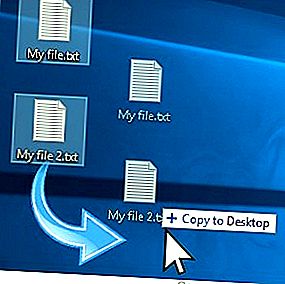
Забележка
Името на файла трябва да бъде уникално, ако не е, към края на името на файла ще бъде добавен номер. Възможно е също да има „- Копиране“, добавено към края на името на файла, вместо номер. Добавянето на номер в края на името на копирания файл гарантира, че копираният файл е уникален. Например, ако името на оригиналния файл е abc123.pdf и се създаде копие в същата директория или папка, името на копирания файл може да бъде abc123 (1).pdf или abc123 - Copy.pdf.
Изберете вашата операционна система, за да видите инструкциите, които се отнасят за вас.
Как да копирате файл в Microsoft Windows

По-долу са стъпките за това как да копирате файл или няколко файла в Microsoft Windows от едно място на друго.
- Отидете до файловете или папките, които искате да копирате. Ако имате нужда от помощ при намирането на файловете, използвайте функцията за намиране на Windows.
- Маркирайте файла или файловете, които искате да копирате, като щракнете върху тях веднъж с мишката. Ако трябва да маркирате повече от един файл, можете да задържите клавишите Ctrl или Shift на клавиатурата си или да плъзнете поле около файловете, които искате да копирате.
- След като бъде маркиран, щракнете с десния бутон върху един от маркираните файлове и изберете копиране. Потребителите могат също да натиснат клавиша за бърз достъп Ctrl + C или в Windows Explorer щракнете върху Редактиране в горната част на прозореца и изберете Копиране.
- Отворете целевата папка, щракнете с десния бутон върху празно място в папката и изберете поставяне. Или в лентата с менюта в горната част щракнете върху Файл, изберете Редактиране и след това изберете Поставяне.
Как да избера или маркирам няколко файла?
Бакшиш
Ако искате да копирате само определен тип файл, можете да щракнете върху колоната Тип в Windows Explorer, за да сортирате файловете по тип, а не по име. Веднъж групирани по тип, можете да изберете само файловете с типа, който искате да копирате, и да копирате тези файлове.
Бакшиш
Можете също да използвате командния ред на Windows за копиране на файлове. В някои ситуации, като например копиране на няколко файла с определено разширение или с определено име, това може да бъде много по-лесно.
Как да копирате файл в MS-DOS и командния ред на Windows

По-долу са стъпките за това как да копирате един файл от една директория в друга директория.
Копиране на един файл
- Използвайте командата cd, преместете се в директорията, която съдържа файла, който искате да копирате.
- Въведете команда, подобна на следната команда.
копирайте myfile.txt c: my location
В горния пример бихте заменили "myfile.txt" с името на файла, който искате да копирате, и "c: my location" с директорията на местоназначението. За да видите файловете, налични в текущата директория, използвайте командата dir.
Копиране на няколко файла на друго място
По-долу са стъпките за това как да копирате няколко файла от една директория в друга директория.
- Използвайте командата cd, преместете се в директорията, която съдържа файловете, които искате да копирате.
- Веднъж в директорията, която съдържа файловете, които искате да копирате, въведете команда, подобна на една от следните команди.
копие *. * c: mydir
В горния пример командата ще копира всеки файл в текущата директория в директорията "mydir".
копие *.txt c: mydir
В горния пример командата ще копира всеки txt или текстов файл от текущата директория в директорията "mydir".
Бакшиш
За допълнителни примери на символи с заместващи знаци вижте нашата дефиниция.
пример за надежда на xcopy / e
Ако трябва да копирате файлове, директории и поддиректории, използвайте командата xcopy. В горния пример тази команда xcopy копира всички директории (дори празни директории) и файлове от директорията на надеждата в примерната директория.
Копиране на дълги файлове с имена на файлове или файлове с интервали
Много пъти можете да срещнете файл с интервали в името на файла. За да копирате тези файлове, обградете пълното име и разширението на файла в кавички.
копирайте "компютърна надежда.txt" "има надежда.txt"
В горния пример файлът "computer hope.txt" е заобиколен в кавички, за да може командният ред да знае пълното име на файла. В нашия пример ние също копираме файла в име на файл с интервали, така че той също е заобиколен в кавички.
Как да копирате файлове на друго устройство
Можете също да копирате файлове от текущото местоположение на всяко друго устройство. Например, ако имате USB флаш устройство, което е буквата F:, можете да използвате следната команда, за да копирате всички JPEG файлове с изображения във флаш устройството.
копие *.jpg f:
Как да промените дисковете в командния ред MS-DOS и Windows.
Как да направите копие на файл в същата директория
копиране example.txt backup.txt
В горния пример файлът "example.txt" се копира в същата директория като "backup.txt", като ефективно прави резервно копие на файла.
Свързани страници и помощ
- Вижте страниците с команда cd, команда dir, команда за копиране и xcopy за допълнителна информация за всяка от тези MS-DOS команди.
- Как да използвате командния ред на Windows / DOS
Партиден файл
За да изпълнявате команда за копиране в партиден файл, включете някоя от горните команди за копиране на командния ред на Windows в партиден файл.
Как да направите партиден файл.
Как да копирате файлове в Linux и Unix

По-долу са стъпките за това как да копирате един файл от една директория в друга директория.
Копиране на един файл от едно място на друго
- Използвайте командата cd, преместете се в директорията, която съдържа файла, който искате да копирате.
- Въведете команда, подобна на следната команда.
cp myfile.txt / usr / bin
В горния пример бихте заменили "myfile.txt" с името на файла, който искате да копирате, и "/ usr / bin" с директорията на местоназначението. За да видите файловете, налични в текущата директория, използвайте командата ls.
Копиране на няколко файла на друго място
По-долу са стъпките за това как да копирате няколко файла от една директория в друга директория.
- Използвайте командата cd, преместете се в директорията, която съдържа файловете, които искате да копирате.
- Веднъж в директорията, която съдържа файловете, които искате да копирате, въведете команда, подобна на една от следните команди.
cp *. * / usr / bin
В горния пример командата ще копира всеки файл в текущата директория в директорията "/ usr / bin".
cp *.txt / usr / bin
В горния пример командата ще копира всеки txt или текстов файл от текущата директория в директорията "/ usr / bin".
За допълнителни примери на символи с заместващи знаци вижте нашата дефиниция.
Копиране на файлове с интервали в имената на файловете
Много пъти можете да срещнете файл с интервали в името на файла. За да копирате тези файлове, обградете пълното име и разширението на файла в кавички.
cp "компютърна надежда.txt" "има надежда.txt"
В горния пример файлът "computer hope.txt" е заобиколен в кавички, за да може командният ред да знае пълното име на файла. В нашия пример името на целевия файл съдържа бяло пространство (интервали), така че името е затворено в кавички.
Как да направите копие на файл в същата директория
cp example.txt backup.txt
В горния пример файлът "example.txt" се копира в същата директория като "backup.txt", като ефективно прави резервно копие на файла.
Свързани страници и помощ
- Вижте страниците с команда cd, cp команда и ls за допълнителна информация за всяка от тези команди.
- За обща помощ при използване на командния ред на Linux, вижте нашия урок за черупки за Linux и Unix.
Как да копирате файлове в Apple macOS
Влачите и пускате
Маркирайте файловете, които искате да копирате, щракнете с левия бутон на мишката и, докато продължавате да държите бутона на мишката, плъзнете и пуснете файловете до мястото, където искате да ги копирате. Когато пуснете бутона на мишката, файловете се копират.
Клавишна комбинация
Можете също да копирате файлове с помощта на клавишни комбинации, като следвате тези стъпки.
- Маркирайте файловете, които искате да копирате.
- Натиснете клавишната комбинация Ctrl + C.
- Преместете се до мястото, на което искате да преместите файловете, и натиснете Command + V, за да копирате файловете.
